uefi u盘安装win10步骤
- 分类:Win10 教程 回答于: 2022年06月19日 13:36:05
电脑硬件更新换代速度特别快,现在的新电脑都是支持uefi启动,许多用户对于uefi主板设置比较陌生,uefi启动速度比传统BIOS引导快很多,要在uefi下安装系统需要系统是64位,而且硬盘分区表格式是GPT,那么接下来一起看看uefi启动u盘安装win10系统教程吧!
工具/原料
系统版本:windows10系统
品牌型号:惠普暗影精灵8plus
软件版本:小白一键重装系统V2290
方法
1、插入带有win10系统镜像文件的U盘启动盘到电脑usb接口,启动电脑,按快捷键进入BIOS。
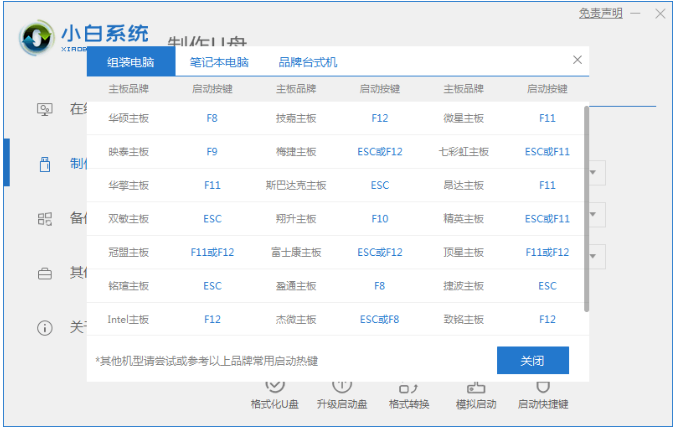
2、在“BOOT”下选中“Boot option filter”按回车键。
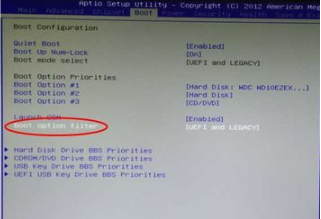
4、有“ LEGACY only”、“UEFI only”、“UEFI and LEGACY” 三个选项。选择需要的启动选项,“UEFI only”是单一的UEFI启动环境,“UEFI and LEGACY”是支持UEFI,又支持传统BIOS启动。
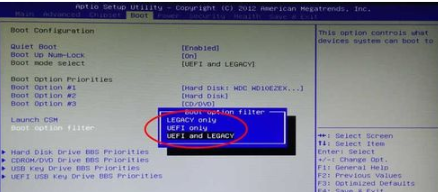
5、设置成功后,选择“Save & Exit”下的“Save Changes and Exit”回车。
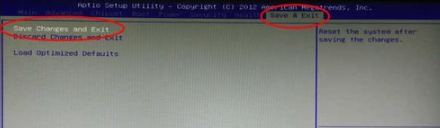
6、 点击yes,回车即可。
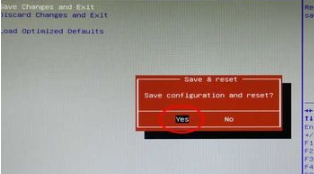
7、此时进入到pe桌面,装机工具会自动进行系统的安装操作,我们耐心等待系统安装完成。

8、系统安装完成,把电脑进行重启。
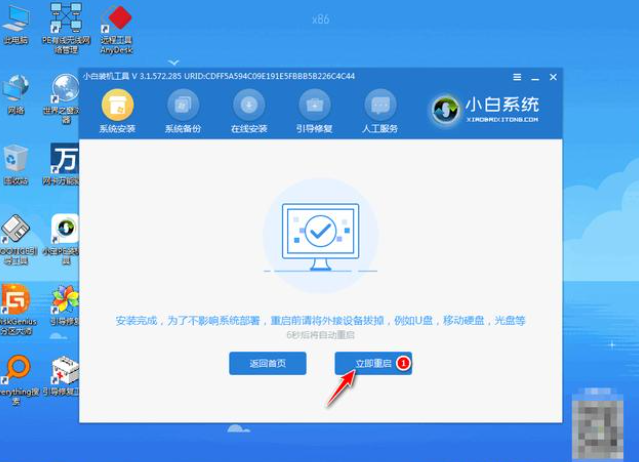
9、最后重启进入新的页面时,安装就成功啦。

总结
1、插入U盘启动盘,重启电脑进入BIOS界面;
2、在BOOT下选择UEFI选项;
3、在Save & Exit下保存更改;
4、进入pe系统安装,然后重启即可。
 有用
26
有用
26


 小白系统
小白系统


 1000
1000 1000
1000 1000
1000 1000
1000 1000
1000 1000
1000 1000
1000 1000
1000 1000
1000 1000
1000猜您喜欢
- 华硕电脑usb安装win10方法2021/03/03
- Win10磁盘分区:电脑系统安装全程指南..2024/01/10
- win10安装失败的原因和解决方法..2022/11/27
- win10笔记本怎么还原到出厂设置..2021/04/30
- 笔记本怎么重装系统win102022/10/05
- 简单几步教你win10用键盘怎么关机..2020/09/09
相关推荐
- 电脑怎样重装电脑系统win102023/03/09
- 怎么样让电脑从win10到win11系统..2021/09/28
- windows10系统下载2022/10/29
- 手机一键制作U盘启动盘Win10..2023/12/30
- 联想笔记本电脑重装系统win10如何操作..2023/02/24
- 苹果电脑安装win10系统最新教程..2021/04/03














 关注微信公众号
关注微信公众号



